智能手机截屏对我们来说至关重要。无论你是想分享精彩瞬间,还是记录重要文件,截屏都是必不可少的。如果你是摩托罗拉手机用户,你知道如何在摩托罗拉手机上截屏吗?在本文中,我们将为你讲解摩托罗拉手机截屏的所有方法。一起来看看吧。

如何在摩托罗拉手机上截屏?传统的摩托罗拉设备截屏技术需要使用实体按键。此操作步骤简单,适用于各种摩托罗拉设备。首先,找到设备的电源键和音量调低键。找到这些按键后,请按照以下步骤操作:
步骤1. 导航到您想要截取的屏幕。确保您要截取的内容在您的摩托罗拉设备上清晰显示。
步骤2. 要截取屏幕截图,请同时按住“电源”按钮和“音量降低”按钮片刻。您可能会听到独特的声音或观察到视觉指示,这表明屏幕截图已成功捕获。

步骤3. 截取屏幕截图后,您可以通过设备图库或照片应用程序中的“屏幕截图”文件夹访问它。在这里,您可以根据需要查看、编辑或共享捕获的图像。
如何在摩托罗拉手机上截屏?摩托罗拉智能手机用户现在可以通过通知下拉菜单轻松截屏。如果您想快速截屏而不使用实体按键,这种方法非常实用。要成为此方法的专家,请按照以下步骤操作:
步骤 1. 在摩托罗拉设备上打开您想要截屏的屏幕或应用程序。
步骤2. 从屏幕顶部向下滑动以打开通知面板。此面板通常显示各种快速设置和通知。
步骤3. 在通知面板中查找屏幕截图图标。它通常由一个小相机图标表示。找到后,点击屏幕截图图标即可截取当前屏幕。
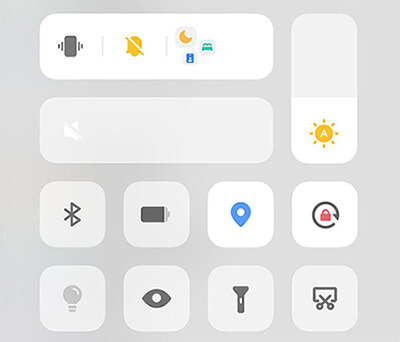
步骤4. 截取屏幕截图后,您可能会看到一条消息,提示您立即查看或分享图片。您也可以通过手机上的图库或照片应用访问屏幕截图。
对于喜欢动手操作的用户,摩托罗拉智能手机提供了基于手势的截屏功能。此功能利用简单的手势即可启动截屏过程。请按照以下步骤在您的摩托罗拉设备上释放手势的强大功能:
步骤1. 在尝试使用手势截屏之前,请确保设备的手势控制功能已开启。根据摩托罗拉手机的型号,您可以在设置菜单中的“手势”或类似名称下找到此选项。
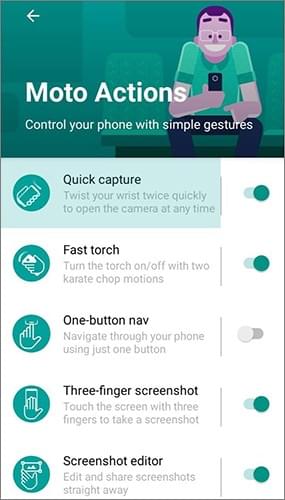
步骤 2. 启用手势控制后,确定与截屏相关的具体手势。通常,这涉及以特定动作在屏幕上滑动手或手指。请参阅设备的用户手册或设置来确定具体的手势。
步骤3. 启用手势后,导航到要截取的屏幕并执行指定的手势。此操作将触发屏幕截图过程,截取当前屏幕。
摩托罗拉设备提供语音控制截屏功能,非常适合不想动手的时候。在无法使用按钮或手势的情况下,此功能就显得尤为重要。使用 Moto Z,您可以按照以下步骤使用语音截屏:
步骤1. 首先在您的摩托罗拉设备上启用语音控制。此设置通常位于设备设置的“辅助功能”或“语音控制”部分。
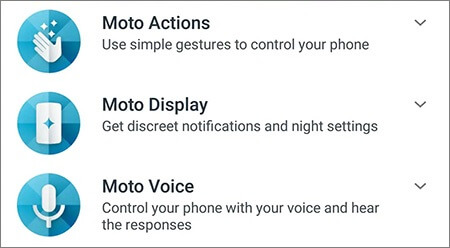
步骤 2. 在语音控制设置中找到截屏顺序非常重要。“截取屏幕截图”或“捕获屏幕”之类的指令很常见。您可以根据自己的需求更改顺序。
步骤 3. 设置完成后,在您想要截取的屏幕上使用语音命令。摩托罗拉将检测该命令并截取屏幕截图。您可能会收到确认信息,或者在图库或图片应用中找到屏幕截图。
除了内置功能外,第三方应用程序还可以增强和扩展摩托罗拉设备的屏幕截图功能。Coolmuster Coolmuster Android Assistant提供了用于截取和管理屏幕截图的附加功能。它可以帮助您在电脑上截取Android设备的屏幕截图,然后直接将屏幕截图保存在电脑上。
它还允许您在配备大屏幕和键盘的电脑上管理照片(包括屏幕截图)。您可以创建新相册来整理图片,并轻松删除那些无用的照片和相册。除了轻松截屏外,它还提供一键备份和恢复Android数据的功能。
Coolmuster Android Assistant的主要功能:
以下是使用Coolmuster Android Assistant在摩托罗拉手机上截屏的详细步骤:
01软件安装并启动后,使用 USB 数据线或 Wi-Fi 将您的摩托罗拉设备连接到电脑。如有必要,请在摩托罗拉手机上启用 USB 调试。Android Android将自动检测已连接的摩托罗拉设备。

02导航到程序主屏幕,点击“相机”图标截取摩托罗拉手机的屏幕截图。之后,您可以选择“将屏幕截图保存到文件”或“将屏幕截图复制到剪贴板”。

本文将向您介绍如何在摩托罗拉手机上截屏的各种方法。您可以根据自己的喜好选择合适的方法。无论您喜欢传统的按键、简洁的下拉通知、直观的手势、便捷的语音控制,还是Coolmuster Android Assistant等第三方应用的附加功能,现在您都可以轻松地在摩托罗拉手机上截屏。快来尝试一下吧。
相关文章: